Bạn đang đọc: Hướng dẫn cách chơi Maplestory M trên máy tính dùng bàn phím & chuột
Maplestory M là phiên bản di động của game Nấm lùn phiêu lưu ký huyền thoại. Tuy là phiên bản dành cho di động nhưng bạn có thể dễ dàng chơi trên máy tính sử dụng chuột và bàn phím để điều khiển nhân vật.
Hướng dẫn cách cài đặt và chơi game MapleStory M trên máy tính
Bước 1: Tải về một phần mềm giả lập Android. Trong bài hướng dẫn này mình sẽ sử dụng phần mềm Bluestacks. Tải về Bluestacks ở đây.
Nếu cấu hình máy tính của bạn không được tốt, khuyên dùng NoxPlayer tối ưu hệ thống tốt hơn
Bước 2: Cài đặt phần mềm Bluestacks lên máy tính của bạn (Xem hướng dẫn ở đây). Việt hóa nếu Bluestacks chưa phải là ngôn ngữ tiếng Việt theo hướng dẫn ở đây.
Bước 3: Tìm và cài đặt game Maplestory bằng khung tìm kiếm của BlueStacks.
Tips: Nếu không thấy thì bạn nhấn vào nút Vào Google Play để tìm
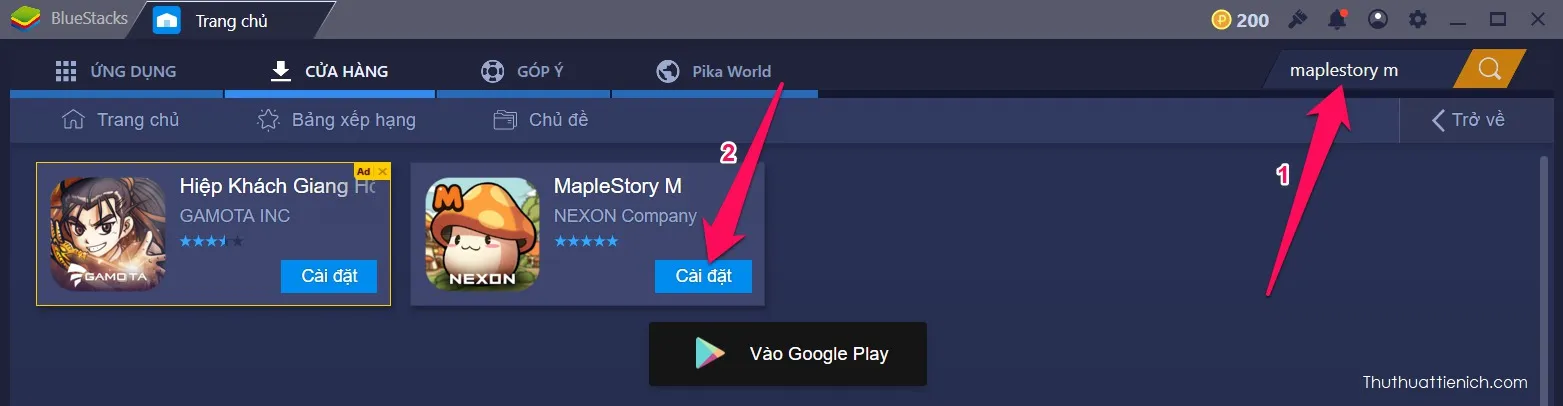
Sau khi cài đặt, bạn có thể tìm thấy game trong tab Ứng dụng .
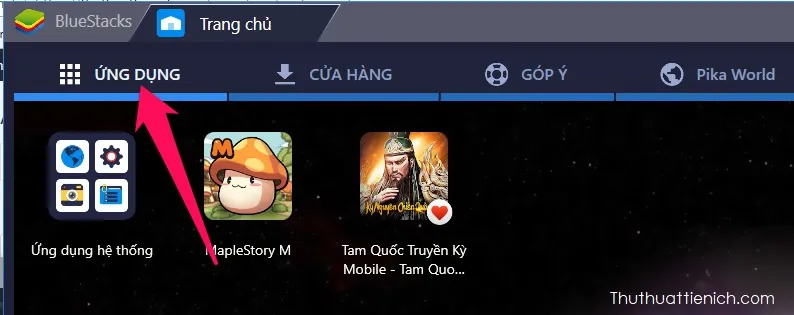
Bước 4: Vào game như bình thường. Sau khi vào game, bạn nhấn vào hình bàn phím bên dưới cửa sổ BlueStacks, tiếp đó nhấn lên các vị trí phím ảo trên màn hình để gắn phím cho chúng.
Lưu ý: Mặc định cài game trên BlueStacks là bạn đã có thể sử dụng các phím mũi tên trên bàn phím để di chuyển và phím Space (Dấu cách) để nhảy rồi. Các phím Skill cũng được gán vào các phím nào đó trên bàn phím. Bạn có thể thử từng phím một hoặc chủ động gán phím theo hướng dẫn ở bước tiếp theo.
Tìm hiểu thêm: Hướng dẫn cách tải hình ảnh, video trên Instagram về máy tính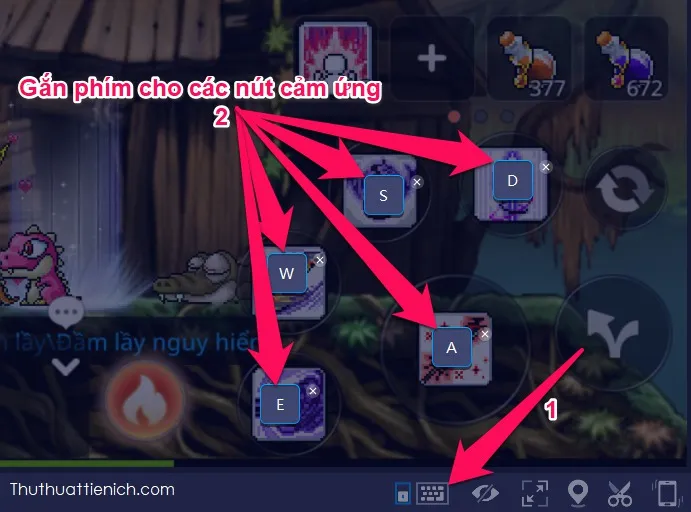
Bước 5: Nhấn nút Save để lưu lại thay đổi.
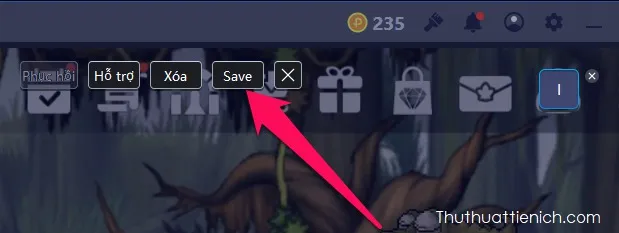
>>>>>Xem thêm: Windows N là gì? Có gì khác so với Windows 10, Windows 10 Pro?
Lưu ý: Vì là hỗ trợ thôi nên không thể sử dụng phím “thật” 100% như chơi game máy tính được. Nếu không nhấn Skill liên tục được thì bạn vừa nhấn nút di chuyển vừa nhấn Skill xem.
Chúc các bạn thành công!!!

